Visio 2013 由于形状保护、容器和/或图层属性的设置,无法完全执行此命令
形状的保护
解决问题:Visio 2013 由于形状保护、容器和/或图层属性的设置,无法完全执行此命令

重要: 本文是由机器翻译的,请参阅免责声明。请在 此处 中查找本文的英文版本以便参考。
禁止对形状属性进行更改(如宽度或高度)以及锁定形状禁止选取,都是禁止对绘图进行更改的简便方法。但形状保护要求显示“开发工具”选项卡。默认情况下,此选项卡处于隐藏状态,因此第一步是使“开发工具”选项卡可见(如果尚未显示)。
若要使开发工具选项卡可见1.
单击“文件”选项卡,然后单击“选项”。
单击“高级”,然后向下滚动到“常规”部分。
选择以开发人员模式运行,然后单击确定。
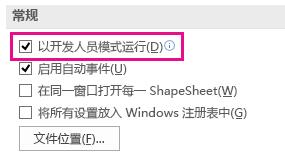
在开发工具后选项卡可见,则可以使用以下过程以配置绘图中的形状的保护。
若要阻止或允许对形状属性进行更改1.
选择绘图中的形状。
在“开发工具”选项卡上的“形状设计”组中,单击“保护”。
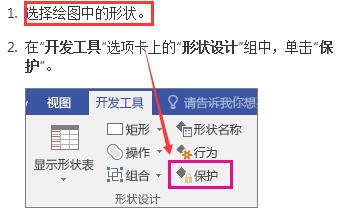
选择您要锁定的形状属性,或清除要取消锁定属性的复选框,然后单击“确定”。
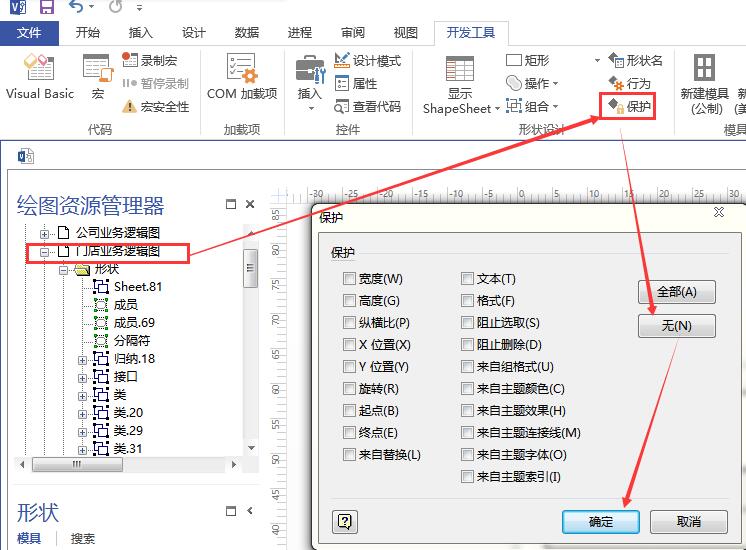
注意: 如果对于墨迹笔划编辑 (使用其中一个可用的笔工具),仍然可以将添加到或擦除墨迹形状,则可以选择墨迹形状,甚至当选择了形状属性在保护对话框中。若要防止对墨迹形状的任何更改,防止形状被选定。
若要防止被选定形状1.
选择您要保护的绘图中的或多个形状。
在“开发工具”选项卡上的“形状设计”组中,单击“保护”。
选择从所选内容,然后再单击确定两次。
在“开发工具”选项卡上的“显示/隐藏”组中,选中“绘图资源管理器”。

在“绘图资源管理器”窗口中,右键单击图形的名称,然后单击“保护文档”。
在“保护”下选择“形状”,然后单击“确定”。
若要暂时使受保护的形状可选,或从形状中移除保护,请使用以下过程。
若要启用受保护的形状,以选择1.
在“开发工具”选项卡上的“显示/隐藏”组中,选中“绘图资源管理器”。
在“绘图资源管理器”窗口中,右键单击图形的名称,然后单击“保护文档”。
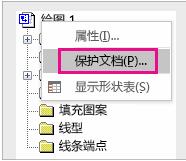
在保护下清除形状复选框,然后单击确定。
如果您只需要激活形状保护再次之前更改形状下面停止但继续下列步骤,如果您想要使受保护的形状的可选,即使形状保护再次处于活动状态。
选择要删除保护的受保护的形状。
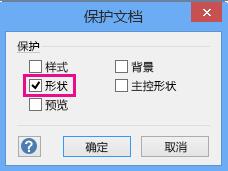
在“开发工具”选项卡上的“形状设计”组中,单击“保护”。
清除根据所选内容复选框,然后单击确定。
返回页首
注意: 机器翻译免责声明:本文是由无人工介入的计算机系统翻译的。Microsoft 提供机器翻译是为了帮助非英语国家用户方便阅读有关 Microsoft 产品、服务和技术的内容。由于机器翻译的原因,本文可能包含词汇、语法或文法方面的错误。
相关文章
- asp.net页面的AutoEventWireup=”true”属性设置
- js/es6判断对象是否为空,并判断对象是否包含某个属性
- ConnectionString 属性尚未初始化「建议收藏」
- 使用BeanUtils.copyProperties进行对象之间的属性赋值「建议收藏」
- 【Android Gradle 插件】ProductFlavor 配置 ( ProductFlavor#resValue 方法 | ProductFlavor#dimension 维度属性 )
- 【Kotlin 协程】Channel 通道 ④ ( Channel 通道的热数据流属性 | Channel 通道关闭过程 | Channel 通道关闭代码示例 )
- java对xml节点属性的增删改查详解编程语言
- input框改变type属性详解编程语言
- 对于父类的私有属性,子类是从哪里访问到的详解编程语言
- Hibernate connection.username属性:指定数据库连接用户名
- 探索Oracle中字段属性的技巧(oracle查询字段属性)
- 深入了解Linux扩展属性:保护文件隐私,保障系统安全(linux扩展属性)
- Dooble是用Qt4写的另外一款WebKit浏览器,主要在保护用户隐私方面取胜。虽然它和其他浏览器提供的安全性相差不打,但是也有一些特有的属性比如内含的桌面等。Dooble桌面使得用户可以在增加桌面背景的同时添加应用程序启动,除了从软件包管理器安装外,还可以使用Ubuntu 10.10版本0.07安装,此时的Dooble版本为1.14,同时还要有Qt编码工具如qt4-qmake等。
- 对xmlHttp对象方法和属性的理解
- js中巧用cssText属性批量操作样式
- javascript获取作用在元素上面的样式属性代码
- json属性名为什么要双引号(个人猜测)

